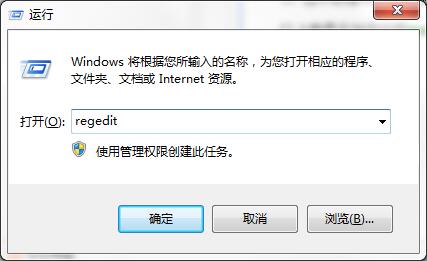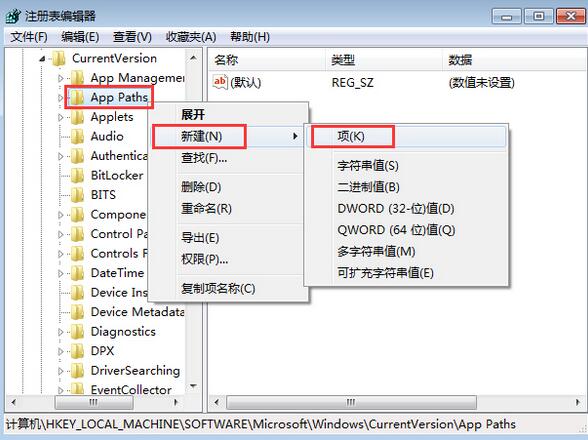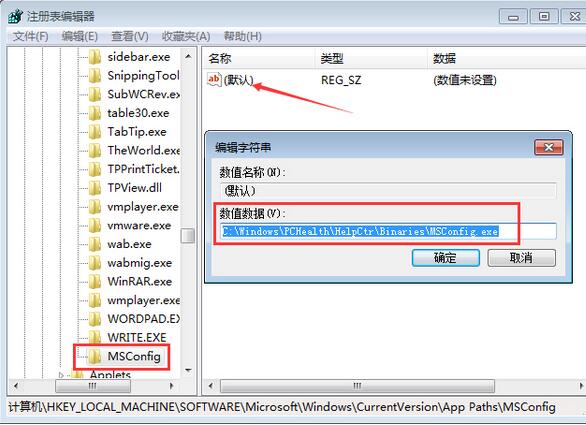在系统中,很多时候用户都会使用运行窗口进行执行各种设置,但有用户在询问,他的电脑在运行窗口中输入msconfi打不开启动项,那出现msconfig启动项打不开怎么解决呢?接下来就给大家分享分享msconfig启动项打不开的方法。
步骤:
1、按win+r打开运行窗口,输入regedit,如图所示:
2、依次展开:HKEY_LOCAL_MACHINE\SOFTWARE\Microsoft\Windows\CurrentVersion\App Paths,对着App Paths项目单击鼠标右键,菜单中鼠标指向“新建”,次级菜单中点击选择“项”,将其重命名为“MSConfig”,如图所示:
3、选中新建项,在右侧窗口中,对着字符串值“默认”双击,在编辑字符串窗口,将数值数据设置为“C:\Windows\PCHealth\HelpCtr\Binaries\MSConfig.exe”,然后点击确定保存更改,如图所示:
以上就是系统中出现msconfig启动项打不开的解决方法,有遇到这情况的用户可以参考文中方法进行解决,希望今天的分享对大家有所帮助。
责任编辑:新毛桃:http://www.laomaotao.org